Fitur Text to Speech

Countryside of Terraced Rice Fields
Bekerja dengan sebuah spreadsheet tidaklah mudah, apalagi jika Anda dituntut untuk menjaga keakuratan data yang tertera di sana. Nah, dengan fitur Text to Speech, Anda bisa membuat komputer membacakan semua teks yang dimasukkan ke Excel untuk melakukan verifikasi.
Begini cara mengaktifkannya.
1. Pada menu “Tools”, pilih “Speech”, kemudian klik “Show Text To Speech Toolbar”.
2. Pilih kelompok cell yang ingin dibacakan.
3. Pada toolbar “Text To Speech”, klik “By Rows” agar komputer membacakan per baris, atau pilih “By Columns” agar komputer membacakan data per kolom.
4. Klik “Speak Cells” agar komputer membacakan sel yang Anda pilih.
5. Jika menemukan kesalahan pada data, klik “Stop Speaking”, lalu gunakan mouse untuk memperbaikinya.
6. Klik “Speak Cells” untuk melanjutkan.
Agar Excel membacakan setiap data yang Anda memasukkan ke dalam cell, jajal trik ini.
1. Pada menu “Tools”, pilih “Speech”, lalu klik “Show Text To Speech Toolbar”.
2. Pada toolbar “Text to Speech”, klik “Speak On Enter”.
Selanjutnya, setiap kali Anda memasukkan data pada sebuah cell dan menekan Enter, komputer akan membacakan data yang ada di cell tersebut.
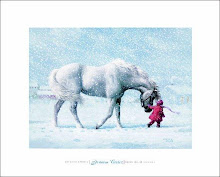
No comments:
Post a Comment